
![]()
![]() ਇਹ ਵਿਸ਼ੇਸ਼ਤਾਵਾਂ ਸਿਰਫ਼ ਪ੍ਰੋਫੈਸ਼ਨਲ ਕੌਂਫਿਗਰੇਸ਼ਨ ਵਿੱਚ ਉਪਲਬਧ ਹਨ।
ਇਹ ਵਿਸ਼ੇਸ਼ਤਾਵਾਂ ਸਿਰਫ਼ ਪ੍ਰੋਫੈਸ਼ਨਲ ਕੌਂਫਿਗਰੇਸ਼ਨ ਵਿੱਚ ਉਪਲਬਧ ਹਨ।
![]() ਪਹਿਲਾਂ ਤੁਹਾਨੂੰ ਪਹੁੰਚ ਅਧਿਕਾਰ ਨਿਰਧਾਰਤ ਕਰਨ ਦੇ ਬੁਨਿਆਦੀ ਸਿਧਾਂਤਾਂ ਤੋਂ ਜਾਣੂ ਹੋਣ ਦੀ ਲੋੜ ਹੈ।
ਪਹਿਲਾਂ ਤੁਹਾਨੂੰ ਪਹੁੰਚ ਅਧਿਕਾਰ ਨਿਰਧਾਰਤ ਕਰਨ ਦੇ ਬੁਨਿਆਦੀ ਸਿਧਾਂਤਾਂ ਤੋਂ ਜਾਣੂ ਹੋਣ ਦੀ ਲੋੜ ਹੈ।
![]() ਪਹਿਲਾਂ ਅਸੀਂ ਸਿੱਖਿਆ ਕਿ ਪਹੁੰਚ ਨੂੰ ਕਿਵੇਂ ਸੈੱਟ ਕਰਨਾ ਹੈ
ਪਹਿਲਾਂ ਅਸੀਂ ਸਿੱਖਿਆ ਕਿ ਪਹੁੰਚ ਨੂੰ ਕਿਵੇਂ ਸੈੱਟ ਕਰਨਾ ਹੈ ![]()
![]() ਪੂਰੇ ਟੇਬਲ ਤੱਕ
ਪੂਰੇ ਟੇਬਲ ਤੱਕ
ਹੁਣ ਸਮਾਂ ਆ ਗਿਆ ਹੈ ਕਿ ਟੇਬਲ ਫੀਲਡਾਂ ਤੱਕ ਪਹੁੰਚ ਸਥਾਪਤ ਕੀਤੀ ਜਾਵੇ। ਇਹ ਕੁਝ ਕਾਲਮਾਂ ਵਿੱਚ ਰਿਕਾਰਡ ਪੱਧਰ 'ਤੇ ਪਹੁੰਚ ਅਧਿਕਾਰਾਂ ਦੀ ਸੈਟਿੰਗ ਹੈ। ਇਹ ਇੱਕ ਵਧੇਰੇ ਸੰਪੂਰਨ ਸੈਟਿੰਗ ਹੈ ਜੋ ਤੁਹਾਨੂੰ ਸਾਰਣੀ ਦੇ ਹਰੇਕ ਕਾਲਮ ਲਈ ਪਹੁੰਚ ਨੂੰ ਕੌਂਫਿਗਰ ਕਰਨ ਦੀ ਆਗਿਆ ਦੇਵੇਗੀ। ਮੁੱਖ ਮੀਨੂ ਦੇ ਸਿਖਰ 'ਤੇ "ਡਾਟਾਬੇਸ" ਇੱਕ ਟੀਮ ਚੁਣੋ "ਟੇਬਲ" .

ਡਾਟਾ ਹੋਵੇਗਾ ਜੋ ਹੋਵੇਗਾ ![]() ਭੂਮਿਕਾ ਦੁਆਰਾ ਸਮੂਹਿਕ .
ਭੂਮਿਕਾ ਦੁਆਰਾ ਸਮੂਹਿਕ .

ਪਹਿਲਾਂ, ਇਸ ਵਿੱਚ ਸ਼ਾਮਲ ਟੇਬਲਾਂ ਨੂੰ ਦੇਖਣ ਲਈ ਕਿਸੇ ਵੀ ਭੂਮਿਕਾ ਦਾ ਵਿਸਤਾਰ ਕਰੋ।

ਫਿਰ ਕਿਸੇ ਵੀ ਸਾਰਣੀ ਨੂੰ ਇਸਦੇ ਕਾਲਮਾਂ ਨੂੰ ਪ੍ਰਦਰਸ਼ਿਤ ਕਰਨ ਲਈ ਫੈਲਾਓ।

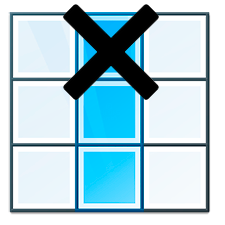
ਤੁਸੀਂ ਕਿਸੇ ਵੀ ਕਾਲਮ ਦੀਆਂ ਇਜਾਜ਼ਤਾਂ ਨੂੰ ਬਦਲਣ ਲਈ ਉਸ 'ਤੇ ਦੋ ਵਾਰ ਕਲਿੱਕ ਕਰ ਸਕਦੇ ਹੋ।
![]() ਕਿਰਪਾ ਕਰਕੇ ਪੜ੍ਹੋ ਕਿ ਤੁਸੀਂ ਸਮਾਨਾਂਤਰ ਹਿਦਾਇਤਾਂ ਨੂੰ ਕਿਉਂ ਨਹੀਂ ਪੜ੍ਹ ਸਕੋਗੇ ਅਤੇ ਦਿਖਾਈ ਦੇਣ ਵਾਲੀ ਵਿੰਡੋ ਵਿੱਚ ਕੰਮ ਕਿਉਂ ਨਹੀਂ ਕਰ ਸਕੋਗੇ।
ਕਿਰਪਾ ਕਰਕੇ ਪੜ੍ਹੋ ਕਿ ਤੁਸੀਂ ਸਮਾਨਾਂਤਰ ਹਿਦਾਇਤਾਂ ਨੂੰ ਕਿਉਂ ਨਹੀਂ ਪੜ੍ਹ ਸਕੋਗੇ ਅਤੇ ਦਿਖਾਈ ਦੇਣ ਵਾਲੀ ਵਿੰਡੋ ਵਿੱਚ ਕੰਮ ਕਿਉਂ ਨਹੀਂ ਕਰ ਸਕੋਗੇ।


ਜੇਕਰ ' ਡੇਟਾ ਦੇਖੋ ' ਚੈੱਕਬਾਕਸ 'ਤੇ ਨਿਸ਼ਾਨ ਲਗਾਇਆ ਗਿਆ ਹੈ, ਤਾਂ ਉਪਭੋਗਤਾ ਸਾਰਣੀ ਨੂੰ ਦੇਖਣ ਵੇਲੇ ਇਸ ਕਾਲਮ ਤੋਂ ਜਾਣਕਾਰੀ ਦੇਖ ਸਕਣਗੇ।

ਜੇਕਰ ਤੁਸੀਂ ਚੈੱਕਬਾਕਸ ' ਸ਼ਾਮਲ ਕਰਨਾ ' ਨੂੰ ਅਸਮਰੱਥ ਕਰਦੇ ਹੋ, ਤਾਂ ਨਵਾਂ ਰਿਕਾਰਡ ਜੋੜਨ ਵੇਲੇ ਖੇਤਰ ਪ੍ਰਦਰਸ਼ਿਤ ਨਹੀਂ ਕੀਤਾ ਜਾਵੇਗਾ।

ਖੇਤਰ ਨੂੰ ' ਸੰਪਾਦਨ ' ਮੋਡ ਤੋਂ ਵੀ ਹਟਾਉਣਾ ਸੰਭਵ ਹੈ।
ਇਹ ਨਾ ਭੁੱਲੋ ਕਿ ਜੇਕਰ ਉਪਭੋਗਤਾ ਦੀ ਤਬਦੀਲੀ ਤੱਕ ਪਹੁੰਚ ਹੈ, ਤਾਂ ਉਸਦੇ ਸਾਰੇ ਸੰਪਾਦਨਾਂ ਦਾ ਧਿਆਨ ਨਹੀਂ ਜਾਵੇਗਾ। ਆਖ਼ਰਕਾਰ, ਮੁੱਖ ਉਪਭੋਗਤਾ ਕੋਲ ਹਮੇਸ਼ਾਂ ਦੁਆਰਾ ਨਿਯੰਤਰਣ ਕਰਨ ਦੀ ਯੋਗਤਾ ਹੁੰਦੀ ਹੈ ![]()
![]() ਆਡਿਟ
ਆਡਿਟ

ਜੇਕਰ ਤੁਸੀਂ ਕਿਸੇ ਖਾਸ ਸਾਰਣੀ ਲਈ ਖੋਜ ਫਾਰਮ ਦੀ ਵਰਤੋਂ ਕਰਨਾ ਚਾਹੁੰਦੇ ਹੋ, ਤਾਂ ਤੁਸੀਂ ਕਿਸੇ ਵੀ ਖੇਤਰ ਲਈ ' ਖੋਜ ' ਬਾਕਸ ਨੂੰ ਚੁਣ ਸਕਦੇ ਹੋ ਤਾਂ ਜੋ ਤੁਸੀਂ ਇਸ ਖੇਤਰ ਦੁਆਰਾ ਸਾਰਣੀ ਵਿੱਚ ਲੋੜੀਂਦੇ ਰਿਕਾਰਡਾਂ ਦੀ ਖੋਜ ਕਰ ਸਕੋ।

ਹੁਣ ਤੁਸੀਂ ਜਾਣਦੇ ਹੋ ਕਿ ਤੁਸੀਂ ਕਿਸੇ ਵਿਸ਼ੇਸ਼ ਭੂਮਿਕਾ ਲਈ ਕਿਸੇ ਵੀ ਟੇਬਲ ਦੇ ਵਿਅਕਤੀਗਤ ਕਾਲਮਾਂ ਤੱਕ ਪਹੁੰਚ ਨੂੰ ਕਿਵੇਂ ਠੀਕ ਕਰ ਸਕਦੇ ਹੋ।
ਹੋਰ ਮਦਦਗਾਰ ਵਿਸ਼ਿਆਂ ਲਈ ਹੇਠਾਂ ਦੇਖੋ:
![]()
ਯੂਨੀਵਰਸਲ ਲੇਖਾ ਪ੍ਰਣਾਲੀ
2010 - 2024